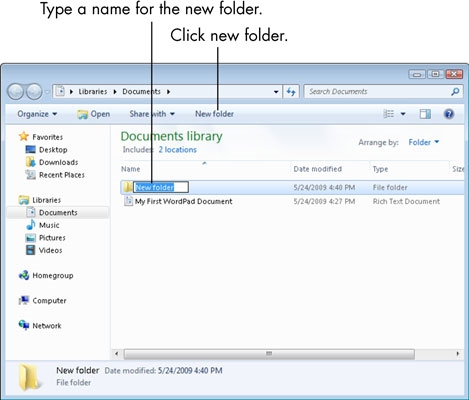Een van die algemene vrae van eienaars van Android-fone en -tablette is hoe om 'n wagwoord op die toepassing te plaas, veral op WhatsApp, Viber, VK en andere.
Ondanks die feit dat Android u toelaat om beperkings op te stel tot toegang tot instellings en installering van toepassings, sowel as die stelsel self, is daar geen ingeboude instrumente om 'n wagwoord vir toepassings op te stel nie. Daarom moet u van derdepartyhulpmiddels gebruik maak, wat later in die hersiening bespreek word, om te beskerm teen die bekendstelling van toepassings (sowel as om kennisgewings daarvan te besigtig). Kyk ook: Hoe om 'n wagwoord in te stel op Android (ontsluiting van toestelle), ouerbeheer op Android. Let wel: toepassings van hierdie aard kan 'n "Overlay Detected" -fout veroorsaak wanneer toestemmings deur ander toepassings aangevra word, moet u dit in gedagte hou (meer: Oorlegsels waargeneem op Android 6 en 7).
Stel 'n wagwoord vir 'n Android-app in AppLock in
Na my mening is AppLock die beste gratis program beskikbaar om die bekendstelling van ander toepassings met 'n wagwoord te blokkeer (ek let net daarop dat die naam van die toepassing in die Play Store van tyd tot tyd verander - Smart AppLock, dan net AppLock, en nou - AppLock FingerPrint, dit is 'n probleem kan wees, aangesien daar soortgelyke name is, maar ander toepassings).
Een van die voordele is 'n wye verskeidenheid funksies (nie net die wagwoord vir die toepassing nie), die Russiese taal van die koppelvlak en die afwesigheid van die vereiste vir 'n groot aantal regte (u moet slegs diegene gee wat regtig nodig is om spesifieke AppLock-funksies te gebruik).
Die gebruik van die toepassing moet nie probleme veroorsaak nie, selfs nie vir 'n beginner eienaar van 'n Android-toestel nie:
- Wanneer u die eerste keer met AppLock begin, moet u 'n PIN-kode skep wat gebruik kan word om toegang te verkry tot die instellings wat in die toepassing gemaak is (vir slotte en ander).

- Onmiddellik nadat u die PIN-kode ingetik en bevestig het, sal die Toepassings-oortjie in AppLock oopmaak, waar u, deur op die plus-knoppie te klik, al die toepassings wat geblokkeer moet word, kan merk sonder om deur buitestaanders van stapel gestuur kan word (wanneer die Instellings- en Installeerderprogramme geblokkeer is pakket "niemand kan toegang tot die instellings verkry en toepassings installeer vanuit die Play Store of apk-lêer nie).

- Nadat u die eerste keer aansoeke gemerk het en op "Plus" geklik het (voeg by die lys met beskermde programme), moet u toestemming instel om toegang tot die data te kry - klik op "Pas toe" en aktiveer dan die toestemming vir AppLock.
- As gevolg hiervan, sal u die toepassings wat u bygevoeg het in die lys met geblokkeerde programme sien - nou moet u 'n PIN-kode invoer om dit te begin.

- Twee ikone langs toepassings stel u ook in staat om kennisgewings van hierdie toepassings te blokkeer of 'n foutiewe boodskap vir die bekendstelling van foute te vertoon in plaas van om te blokkeer (as u op die "Apply" -knoppie in die foutboodskap druk, sal die PIN-kode-invoervenster verskyn en die toepassing sal begin).
- Om 'n tekswagwoord te gebruik vir toepassings (sowel as 'n grafiese een) eerder as 'n PIN-kode, gaan na die tabblad Instellings in AppLock en kies dan Beskermingsmetode in die item Beveiligingsinstellings en stel die wagwoordtipe in. Hier word 'n arbitrêre tekswagwoord aangedui as "Wagwoord (kombinasie)".

Bykomende AppLock-instellings sluit in:
- Versteek 'n AppLock-toepassing in die lys van toepassings.
- Opheffing beskerming
- Multi-wagwoord modus (aparte wagwoord vir elke toepassing).
- Verbindingsbeskerming (u kan 'n wagwoord instel vir oproepe, verbindings na mobiele of Wi-Fi-netwerke).
- Sluit profiele (die skepping van afsonderlike profiele, waarin verskillende toepassings geblokkeer word met die maklike omskakeling tussen hulle).
- Op twee afsonderlike oortjies "Skerm" en "Draai" kan u toepassings byvoeg waarvoor die skerm afskakel en draai. Dit word gedoen op dieselfde manier as wanneer u die wagwoord vir die toepassing instel.
En dit is nie 'n volledige lys met beskikbare funksies nie. In die algemeen - 'n uitstekende, eenvoudige en goed funksionerende toepassing. Van die tekortkominge - soms nie die regte Russiese vertaling van koppelvlakelemente nie. Opdatering: vanaf die oomblik van die skryf van die resensie het funksies verskyn om 'n foto van 'n raai-wagwoord te neem en dit met 'n vingerafdruk te ontsluit.
U kan AppLock gratis aflaai in die Play Store.
CM Locker Data Protection
CM Locker is 'n ander gewilde en heeltemal gratis toepassing waarmee u 'n wagwoord op die Android-toepassing kan plaas, en nie net nie.
In die gedeelte "Sluitskerm en toepassings" van CM Locker, kan u 'n grafiese of digitale wagwoord instel wat ingestel is om toepassings te begin.

Met die gedeelte "Kies items om te blokkeer" kan u spesifieke toepassings spesifiseer wat geblokkeer sal word.

'N Interessante kenmerk is “Attacker’s Photo”. As u hierdie funksie aanskakel, sal die persoon wat dit invoer na 'n sekere aantal verkeerde pogings om 'n wagwoord in te voer, gefotografeer word, en sy foto sal per e-pos aan u gestuur word (en op die toestel gestoor word).
In CM Locker is daar ekstra funksies, soos om kennisgewings te blokkeer of beskerming teen diefstal van u telefoon of tablet.

Soos in die vorige opsie wat oorweeg is, is dit maklik om 'n wagwoord vir die toepassing in CM Locker in te stel, en die fotostuurfunksie is 'n wonderlike ding waarmee u kan sien (en bewys kan lewer) wat byvoorbeeld u korrespondensie in VK, Skype, Viber of WhatsApp.
Ondanks al die bogenoemde, het ek die CM Locker-opsie nie juis van die volgende redes gehou nie:
- 'N Groot aantal nodige toestemmings word onmiddellik aangevra, en nie so nodig nie, soos in AppLock (waarvan die behoefte nie heeltemal duidelik is nie).
- Die vereiste by die eerste begin om die bespeurde "bedreigings" na die veiligheid van die toestel te “regstel” sonder die moontlikheid om hierdie stap oor te slaan. Terselfdertyd word sommige van hierdie “dreigemente” doelbewus deur my instellings gemaak vir die werking van toepassings en Android.

Op een of ander manier is hierdie program een van die bekendste vir die beskerming van Android-toepassings met 'n wagwoord en het uitstekende beoordelings.
Laai CM Locker gratis af van die Play Market af
Dit is nie 'n volledige lys gereedskap om die bekendstelling van toepassings op 'n Android-toestel te beperk nie, maar bogenoemde opsies is miskien die mees funksionele en hanteer hul taak ten volle.